Instalēšana libreoffice Ubuntu

- 2952
- 786
- Bernard Rice
Libreoffice ir bezmaksas paplašināšanas pakete, kas 2010. gadā parādījās no OpenOffice projekta, bet neatkarīga no Oracle. No Ubuntu 11 versijas.04 ir instalēts noklusējuma sistēmā, nevis iepriekš izplatītā OpenOffice. Tāpēc, ja jums ir vēlākas versijas, tad LibreOffice instalēšana Ubuntu nav nepieciešama. Izņemot gadījumus, kad jūs pats izdzēsāt šo programmatūru un vēlaties atgriezties. Ir iespējama arī atgriešanās pie OpenOffice, izdzēšot libre.

Ubuntu ir operētājsistēma, kuras pamatā ir Linux, un instalēšanas process atšķiras no lietotāja Windows. Nav parastā EXE faila un instalēšanas vedņa. Bet daudzējādā ziņā princips un rīki ir līdzīgi.
Uzstādīšana
LibreOffice instalēšanu var veikt no repozitorija vai lejupielādētiem DEB failiem. Vēlama pirmā metode, jo tā izslēdz kļūdas un ļauj automātiski atjaunināt un integrēties darba vidē.
Instalējiet libreoffice Ubuntu no krātuves ar šādiem līdzekļiem:
- Caur grafisko interfeisu:
- Dodieties uz lietojumprogrammu centru.
- Dodieties uz izvēlni "Rediģēt", pēc tam "avoti".
- Noklikšķiniet uz "Pievienot".
- Ievadiet PPA: libreoffice/PPA.
- Atvērtā logā noklikšķiniet uz "Atjaunināt".
- Meklēt LibreOffice lietojumprogrammu centrā.
- Noklikšķiniet uz "Instalēt".
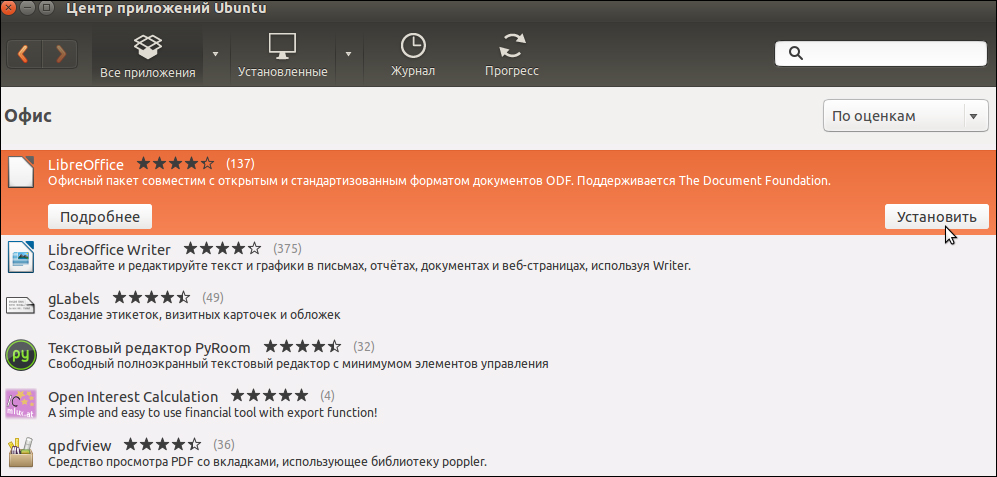
Lietojumprogrammu centrs Ubuntu
- Caur termināli:
- Atveriet termināli no izvēlnes "Pielikums", "Standard".
- Ievadiet sudo add-apt-at-represitory, pēc tam iepriekš minēto avotu un nekavējoties, lai atjauninātu pakotnes && sudo apt-get atjauninājumu. Tādējādi jūs pievienojāt avotu un atjauninājāt pakotnes.
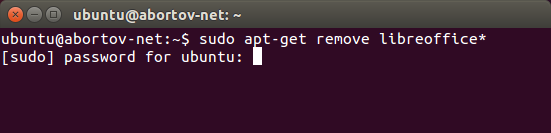
Instalēšana libreoficce caur termināli Ubuntu
- Tagad jūs varat tieši sākt instalāciju, izmantojot komandu sudo apt-get instalēt libreoffice.
- Jūs varat ievietot nevis visu paketi, bet, piemēram, tikai atsevišķas lietojumprogrammas, libreoffice-writer instalēs tikai teksta redaktoru. Citas lietojumprogrammas tiek izveidotas līdzīgi, ievadot viņu vārdu komandā.
- Tālāk integrācija ar sistēmu: Sudo apt-get instalēt libreoffice-Unome ir izveidota.
Turklāt jūs varat arī ievietot paplašinājumus biroja paketē:
- Palīdzība -ru - sertifikāts;
- L10n -ru - russifikācija;
- Pdfimport - pdf failu importēšanai;
- Prezentācija -Minimizators - prezentāciju saspiešana;
- Mozilla -libreoffice - mozel modulis;
- Lo -menubārs - globālā ergonomiskā izvēlne, nevis savas libreoffice.
- Valodu atbalstīšana-rakstīšana-RU-atbalsts pareizrakstības, vārdnīcu un pārskaitījumu pārbaude. Tā pati komanda pievieno angļu valodas atbalstu, tikai tā vietā, lai Ru, jums jāieiet EN.
Apsveriet, kā instalēt libreoffice Ubuntu no DEB failiem. Metode nav ieteicama un tiek izmantota gadījumos, kad vēlaties instalēt versiju, kuras nav krātuvēs, vai ja nav interneta savienojuma:
- Lejupielādējiet datorā nepieciešamos DEB failus.
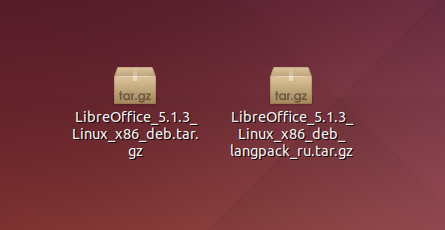
- Izmantojot failu pārvaldnieku, dodieties uz mapi, zvaniet uz faila rekvizītiem ar peles labo pogu;
- Atzīmēt "Atļaut izpildi kā programmu".
- Izejiet no īpašumiem un palaidiet failu.
- Noklikšķiniet uz "izpildīt".
Instalējot šādā veidā, atjauninājumi jums nebūs pieejami jaunākajām versijām.
Atjaunināt
Jūs varat atjaunināt libreoffice, izmantojot atjaunināšanas pārvaldnieku. Vai arī izmantojiet termināli, lai uzstādītu libreoffice 5:
- Atjauniniet pieejamo sudo apt-get atjaunināšanas pakešu sarakstu.
- Pēc tam atjauniniet sudo apt-get distgrade sistēmu.
Pašlaik atbilstoša ir 5. versija.3. Tās galvenās atšķirības no iepriekšējām ir:
- Jauns sloksnes interfeiss, kas pēc noklusējuma nav ieslēgts. Lai to savienotu:
- Dodieties uz "Pakalpojumu" un atlasiet "parametri".
- Dodieties uz "paplašinātām iespējām".
- Ieslēdziet eksperimentālās iespējas, iestatot atbilstošo marķieri.
- Apstipriniet izmaiņas.
- Dodieties uz izvēlni "Skats", sadaļa "Paneļa marķējums" un atlasiet "Lenta".
- Izmaiņas rakstniekam:
- Ātras pārejas uz lapu iespēja.
- Uzlabots un papildināts ar galda stiliem.
- Pievienota palete "bultas".
- Uzlabota savietojamība ar citām programmām.
- Navigators ir uzlabots.
- Aprēķina tabulas redaktors:
- Pievienota arī palete "bultas".
- Pievienotas jaunas funkcijas.
- Skaitļa formāti ir paplašināti.
- Jauns un uzlabots šūnu stils.
- Dažas esošās funkcijas ir paplašinātas, ir pievienoti jauni iestatījumi.
- Pievienoja jaunus rīkus un iespējas iespaidā un zīmē.
- Biroja paketes uzlabošana kopumā. Uzlabojums ir uzlabots, kļūdas ir novērstas, krāsu paletes ir paplašinājušās, tiek uzlaboti filtri, ir pievienots drošais režīms.
Pārcelšanās
Ja jums nepatīk pakete libreoffice, varat to izdzēst un pārslēgties, lai izmantotu Ubuntu OpenOffice. Instrukcijas ātrai noņemšanai:
- Dodieties uz "sistēmu", "Administrācija".
- Palaidiet sinaptisko pakešu pārvaldnieku.
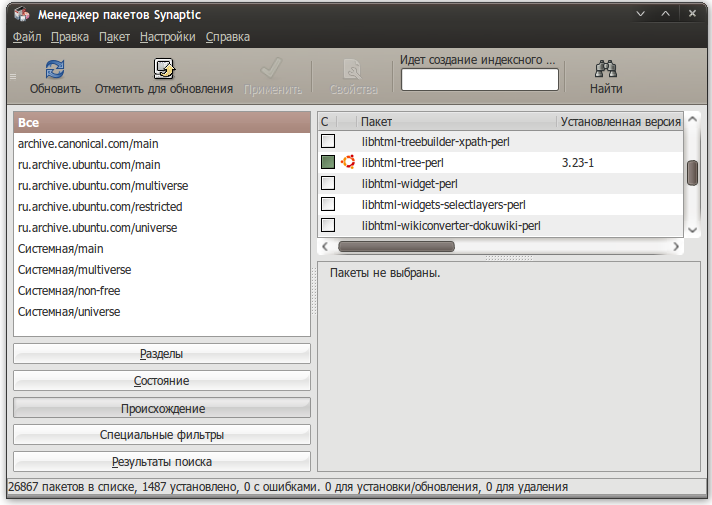
Sinaptisko pakešu pārvaldnieks
- Noklikšķiniet uz "Atjaunināt".
- Meklēt OpenOffice.Org.
- Atzīmējiet nepieciešamās paketes.
- Noklikšķiniet uz "Pieteikties" un piekrist izdzēst libreoffice.
- Noņemiet libreoffice avotu, noņemot atbilstošo atzīmi sinaptikā.
Lai pilnībā izdzēstu libreoffice ubuntu:
- Sekojiet iepriekšējās instrukcijas 1.-3.
- Meklēšanā iezvaniet libreoffice.
- Iezīmējiet visas paketes, atzīmējiet tos noņemšanai.
- Noklikšķiniet uz "Lietot".
- Noņemiet libreoffice avotu, noņemot atbilstošo atzīmi sinaptikā.
- Noklikšķiniet uz "Atjaunināt".
- Meklēt OpenOffice.Org.
- Atzīmējiet nepieciešamās paketes, kuras vēlaties instalēt.
- Noklikšķiniet uz "Lietot".
Šī ir Ubuntu instalācijas un atjaunināšanas rokasgrāmata jaunākajai LibreOffice versijai. Ja jums nepatīk šī pakete, varat to viegli izdzēst un atgriezties pie parastā OpenOffice. Tomēr nesteidzieties to darīt, nepazīstot sevi un nepārbaudot visas funkcionalitātes un jaunās libre iespējas. LibreOffice atjauninājums tiek izlaists reizi pāris mēnešos. Izpildiet atjaunināšanas instrukcijas, lai izmantotu vismodernākās norises starp bezmaksas biroju lietojumprogrammām.

